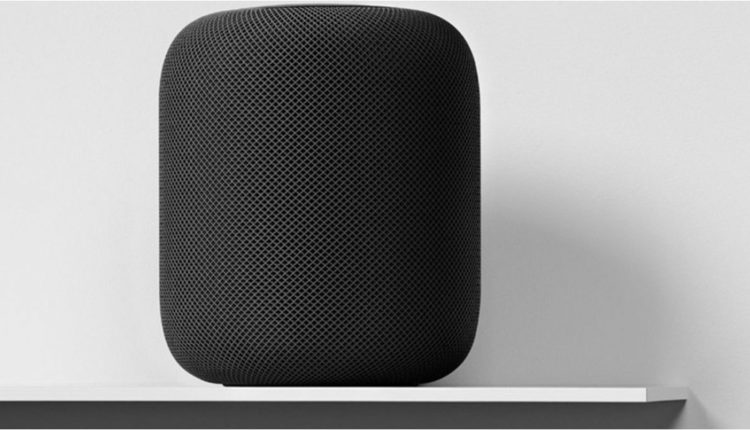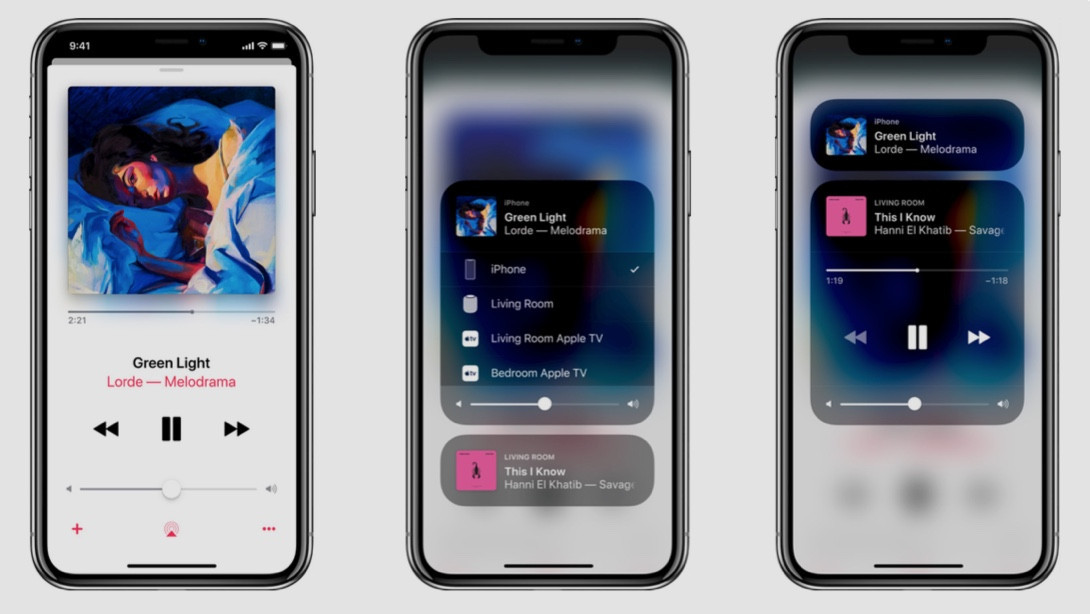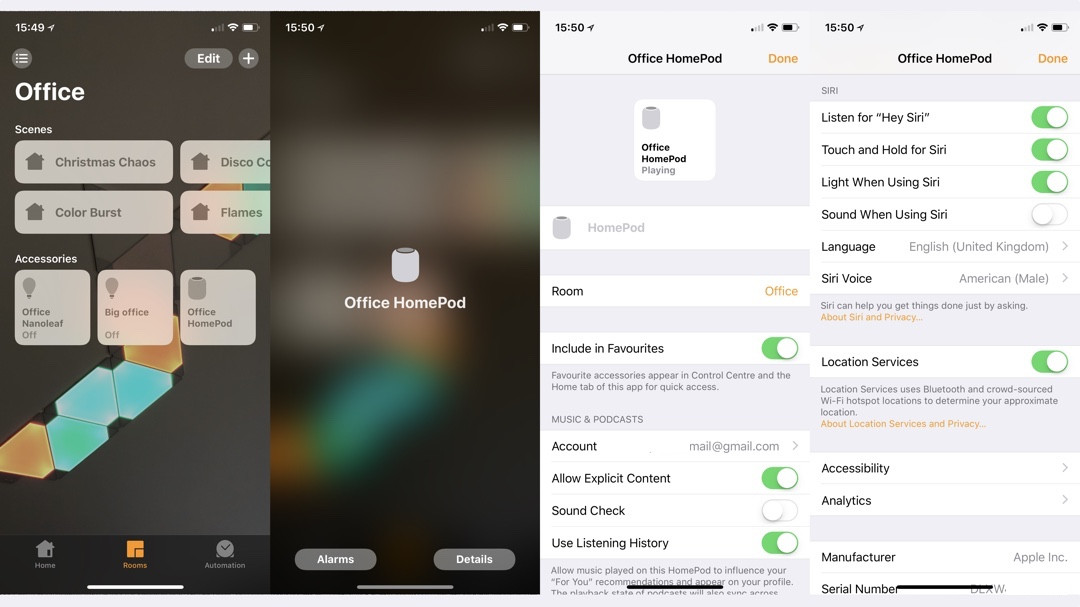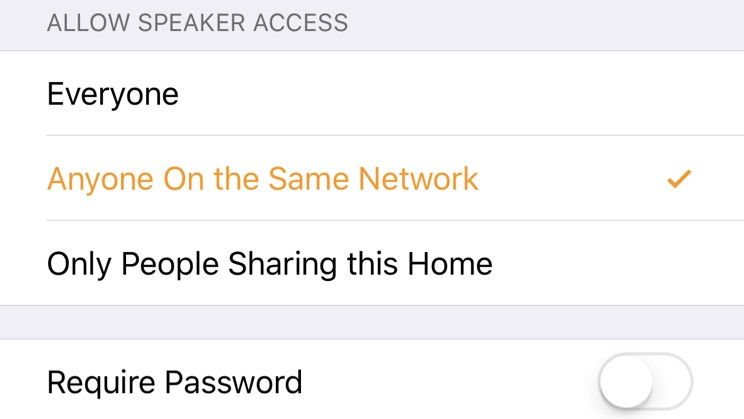Apple HomePodi juhtimine iPhone’i abil
Sisseehitatud Siriga Apple HomePod tähendab, et saate muusika voogesituse ja nutika kodu automatiseerimisega täiesti käed-vabad olla. Kuid mõnikord on iPhone'i kasutamine lihtsam.
Seadete kallal askeldamisel või muusika valimisel võib ikka ja jälle "Hei Siri" ütlemisest pisut tüdineda.
Veelgi enam, HomePodi seadete ees on mõned asjad, millega Siri lihtsalt hakkama ei saa. Siin on kõik, mida pead teadma HomePodi juhtimise kohta iPhone'i või iPadiga.
HomePodi muusika juhtimine iPhone'iga
Kui esitate midagi Apple Musicu või iTunes'i teegi kaudu, saate oma iPhone'i kätte võtta ja oma HomePodi telefoni ekraani abil juhtida. Selle alustamiseks on tegelikult kolm võimalust:
1 Valige iOS-i muusikarakendusest soovitud lugu (kui te veel oma telefonis lugu ei kuula) ja klõpsake lihtsalt AirPlay logol ja valige oma HomePod. Kui mängite juba oma HomePodis midagi muud, tühistab teie uus valik selle.
2 Kui kuulate oma iPhone'is laulu, näete lukustuskuval muusikavidinat – puudutage uuesti seda AirPlay ikooni ja tehke sama, nagu ülal.
3 Vajutage juhtimiskeskuses pikalt või 3D-puudutage muusikaplaati ja kuvatakse ekraan kõigi oma Apple'i seadmete praeguste muusikaesitustega. Jällegi vajutage lihtsalt AirPlay nuppu, et laul oma HomePodi üle kanda, või valige HomePodi jaotis, kui midagi teie nutikõlaris juba voogesitatakse.
Kui olete iPhone'ist HomePodiga sünkrooninud, on teil juurdepääs lugude taasesituse juhtnuppudele, nagu helitugevus, vahelejätmine, järgmine lugu ja esitus/paus.
Kui puudutate rakenduses Muusika kolme väikest täppi, saate ka valiku luua praeguse loo põhjal jaam, vaadata laulusõnu või öelda Sirile, et see laul teile meeldib või ei meeldi.
Oluline lugemine: parimad Apple HomeKitiga ühilduvad seadmed
Kuidas seadistada stereo- ja mitmetoalist
HomePod ja HomePod Mini kasutajad saavad AirPlay 2 võimsust kasutades luua ka stereo- ja mitmetoalisi sidumisi.
HomePod täidab ruumi heliga päris hästi, kuid see pole siiski võrreldav sellega, et vasak ja parem kanal on stereoheli jaoks eraldatud. AirPlay 2 ja paari HomePodi abil saate selle teoks teha. Lihtsalt tehke seda:
1) Kui seadistate uut HomePodi ja otsustate lisada selle ruumi, kus HomePod juba asub, näete hüpikakent, mis küsib, kas soovite luua stereopaari.
2) Kui teil on ruumis juba kaks HomePodi, avage rakendus Home, vajutage ja hoidke all HomePodi ikooni, seejärel puudutage Details.
3) Puudutage valikut Loo stereopaar… ja seejärel valige kaasatavad HomePodid.
4) Seadistage lihtsa toonitesti abil kõlar, milline kõlar on vasakpoolne ja milline parempoolne. Puudutage oranži nuppu, et neid vahetada, kui need on vales suunas.
Mitme toa puhul toimib see samamoodi nagu varem. Lihtsalt pühkige oma iPhone'is juhtimiskeskuseni, seejärel puudutage ja hoidke muusikapaneeli. Või kui olete lukustuskuval, puudutage AirPlay ikooni. Seejärel kuvatakse kõik saadaolevad AirPlay ja AirPlay 2 kõlarid .
Soovi korral saate erinevatel HomePodidel isegi erinevaid lugusid mängida. Selleks juhtkeskuse abil tehke järgmist.
1) Alustage laulu esitamist oma valitud rakendusest.
2) Avage juhtimiskeskus, seejärel toksake ja hoidke muusikapaneeli.
3) Puudutage AirPlay ikooni
4) Valige HomePod, mida soovite laulu esitada.
5) Alustage protsessi uuesti mõne teise rakenduse/lauluga, kuid seekord valides teise HomePodi.
Lihtsam viis seda teha on lihtsalt paluda Siril muusikat teatud kõlarist või ruumist esitada, kuigi selleks on vaja Apple Musicut (vabandust, Spotify fännid).
Öelge midagi sellist nagu "Hei Siri, mängi köögis U2-d" või "Hei Siri, mängi söögitoas ja magamistoas minu 90ndate hiphopi esitusloendit."
Võite isegi paluda Siril neid erinevaid ruume erineva helitugevusega mängida. Proovige midagi sellist: "Hei Siri, mängi minu emo esitusloendit magamistoas 40% ja Eminem köögis 60%".
HomePodi seadete muutmine rakenduse Home abil
Apple'i HomePodis on aga rohkemat kui lihtsalt muusika. Kõikide HomeKitiga seotud küsimuste ja HomePodi täpsemate seadete leidmiseks peaksite minema oma iPhone'i või iPadi rakendusse Home.
Sealt vajutage pikalt või 3D puudutage HomePodi paani ja saate alarmide seadmise valikud või näete nutikõlari jaotist „Üksikasjad" ja muutke vaikeseadeid.
Saate oma HomePodi ümber nimetada, valida, kas see on HomeKiti lemmik, sünkroonida Apple ID, blokeerida vulgaarse sisu ja palju muud. Samuti saate muuta mõningaid Siri sätteid – keelt, vaikehäält ja muud sarnast – ning soovi korral ka Apple'i digitaalse assistendi vaigistada.
HomePodi turvalisuse haldamine
Palju on tehtud sellest, et HomePodis ei toetata mitut kasutajat – ja kuigi selle muutmiseks pole peidetud iPhone'i seadete menüüd –, on tähelepanuväärne mitme kasutaja menüü, kuigi selle keskmes on AirPlay taasesitus.
Jällegi saate rakenduses Home piirata kõlarite voogesitust ainult Apple Home'i või võrgus olevate inimestega. Saate soovi korral isegi parooli lisada või olla ettevaatlik ja jätta see avatuks, et igaüks, kes on piisavalt lähedal iPhone'iga, saaks oma muusikat pingida.
Üks viimane iPhone'i/HomePodi funktsioon on iCloudi seadetes – siin saate veelkord kontrollida, kas olete kõigega kursis, ja saate HomePodi oma iCloudi kontolt eemaldada – mida sooviksite teha, kui te seda müüksite., näiteks.
HomePod: iPhone'i helistamine
Kodus viibides saate oma HomePodi kasutada kõnede tegemiseks ja vastuvõtmiseks.
HomePodist ilma telefoni puudutamata kõne algatamiseks öelge lihtsalt "Hei Siri, helista [nimi]" või "Hei Siri, helista [number]". Kui keegi helistab, öelge lihtsalt "Hei Siri, vasta mu telefonile."
Saate isegi kontrollida vastamata kõnesid, küsides: " Hei Siri, kes just helistas?"
Rohkem Apple HomeKiti ja HomePodi juhendeid
- Spotify voogesitamine ja juhtimine Apple HomePodis
- Kuidas oma Ikea Trådfri nutipirne Apple HomeKiti abil toitestada
- Kuidas lisada Apple HomePod nutikõlar Sonose süsteemi
- Apple HomeKit Hubi seadistamine
- Kuidas jagada oma Apple Home'i juurdepääsu
- Apple TV ja Siri juhend: kuidas see töötab ja olulised käsud on avalikustatud